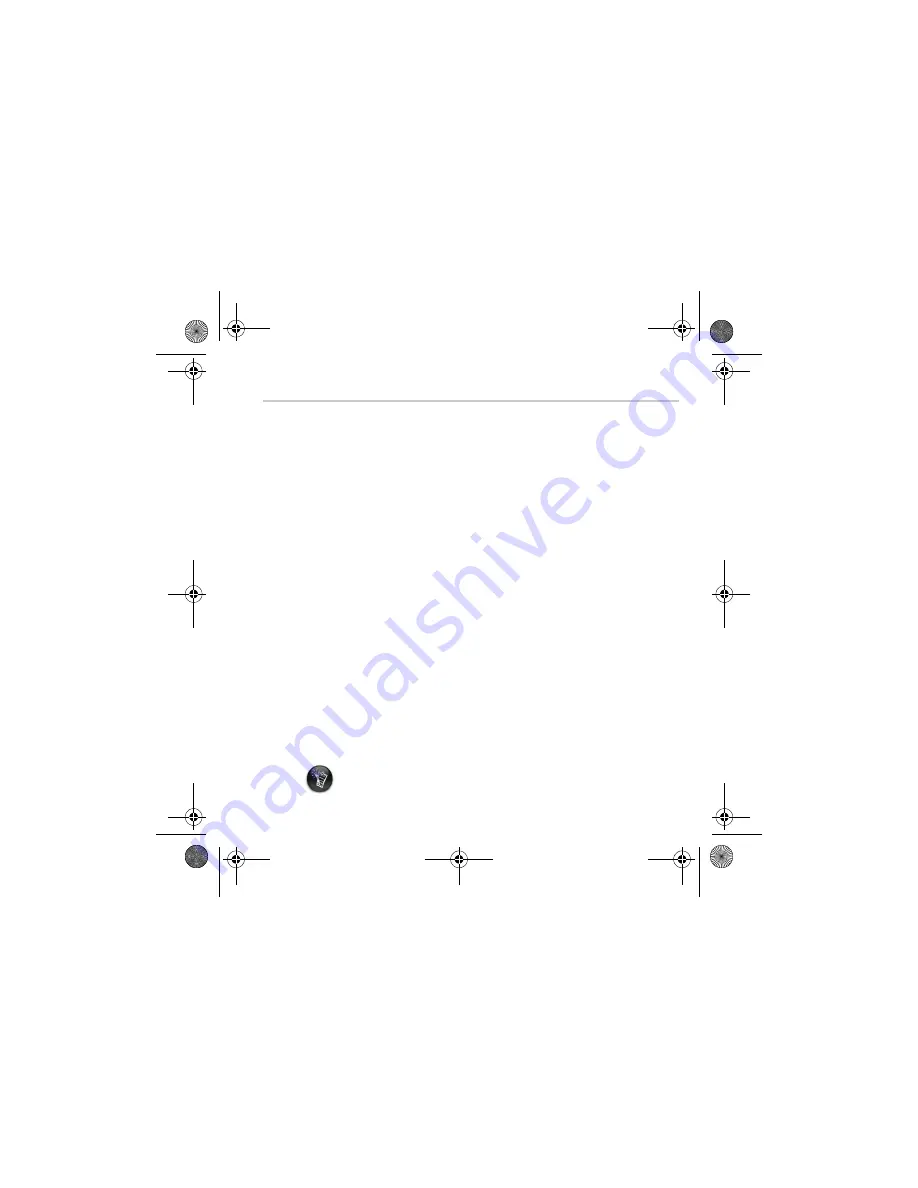
23
Preparazione
1
1
Installazione di Creative WebCam
1.
Non collegare Creative WebCam al computer prima di aver installato i driver. Se
involontariamente si avvia l'installazione con Creative WebCam collegata e vengono
visualizzate le finestre di dialogo
Installazione guidata Nuovo hardware
o
Trovato nuovo hardware
, fare clic sul pulsante
Annulla
.
2.
Inserire il CD d'installazioneCreative WebCam Live! Pro nell'unità CD-ROM. Se non
viene eseguito automaticamente, fare clic su
Start
→
Esegui
e digitare
d:\setup.exe
,
dove
d:\
rappresenta l'unità CD ROM.
3.
Selezionare la propria area geografica, quindi scegliere il pulsante
Avanti
.
4.
Selezionare la lingua, quindi scegliere il pulsante
Avanti
.
5.
Fare clic sulle opzioni per l'installazione dei driver e delle applicazioni, quindi scegliere il
pulsante
Installa
.
Solo per utenti con computer dotati di porte USB 2.0:
Il programma di installazione Creative verifica automaticamente se i componenti software
richiesti per un funzionamento ottimale con porte USB 2.0 sono installati sul computer e in
caso contrario visualizza un apposito messaggio. Se si riceve un tale messaggio, eseguire una
delle seguenti operazioni per assicurare che Creative WebCam funzioni in modo ottimale con
porte di connessione USB 2.0.
•
Installare il driver fornito dalla casa produttrice del controller host avanzato USB 2.0,
oppure
•
Scaricare e installare l'ultima versione del Service Pack (SP) per il sistema operativo
Windows
®
utilizzato.
Se si decide di installare Windows XP SP1, è necessario installare anche
Windows XP Hotfix KB822603.
Le ultime versioni dei Service Pack di Windows (compreso Windows XP SP1) e
Windows Hotfix KB822603 sono disponibili sul sito Web del servizio di
supporto tecnico Microsoft o sono accessibili utilizzando Windows Update.
CLE_WCam Live Pro QS.book Page 23 Thursday, July 29, 2004 10:48 AM




































